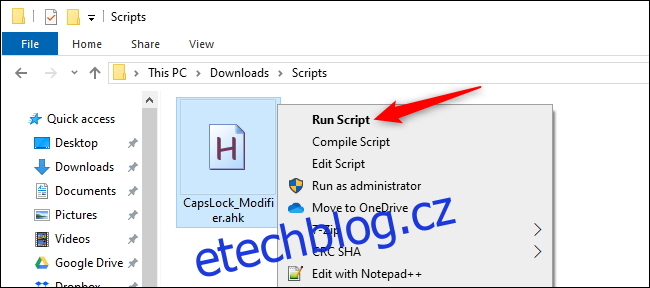Klávesa Caps Lock zabírá prvotřídní prostor klávesnice a nepřitahuje její váhu. Tento snadný skript AutoHotkey změní Caps Lock na modifikační klávesu, takže jej můžete použít pro přizpůsobitelné zkratky.
Table of Contents
Základy
Tento skript vám umožní stisknout Caps Lock+G pro rychlé vyhledání textu z libovolného místa ve Windows nebo stisknout Caps Lock+D pro vyhledání definice slova ve slovníku. Tyto zkratky jsou samozřejmě přizpůsobitelné.
Nejlepší ze všeho je, že tento chytrý skript vám stále umožňuje normálně používat Caps Lock. Caps Lock můžete zapnout a vypnout rychlým dvojitým stisknutím. Pokud tak neučiníte, bude Caps Lock fungovat jako modifikační klávesa pro zkratky.
AutoHotkey 101
AutoHotkey je bezplatná aplikace pro Windows, která sedí na pozadí a spouští skripty. Tyto skripty si můžete napsat sami nebo si je stáhnout. Skripty obecně čekají na stisk klávesy a provádějí akci. Tímto způsobem je AutoHotkey rychlým způsobem přemapování kláves ve Windows nebo přiřazení různých akcí klávesám.
Ukázali jsme například, jak můžete použít AutoHotkey k deaktivaci klávesy Windows, čímž zabráníte otevření nabídky Start a vyřazení z počítačových her na celé obrazovce. Není třeba vypáčit krytku z klávesnice.
Nainstalujte AutoHotkey a získejte skript
Stáhněte si AutoHotkey a pro začátek jej nainstalujte. Dále si stáhněte skript CapsLock Modifier.
Extrahujte soubor skriptu AHK ze souboru archivu ZIP a umístěte jej do libovolné složky v počítači. Chcete-li jej spustit pomocí AutoHotkey, klikněte pravým tlačítkem myši na skript a vyberte „Spustit skript“.
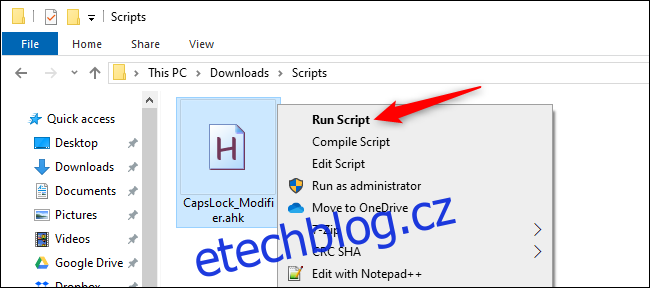
Skript nyní běží na pozadí. Chcete-li Caps Lock zapnout a vypnout, rychle dvakrát klepněte na klávesu Caps Lock.
Pokud neklepnete dvakrát, Caps Lock funguje pouze jako modifikační klávesa. S funkcemi zabudovanými do skriptu můžete kdekoli v systému Windows používat následující zkratky:
Stisknutím kláves Caps Lock + d vyhledejte slovníkovou definici vybraného slova.
Stisknutím kláves Caps Lock + g vyhledáte na Googlu vybraný text kdekoli ve Windows.
Stiskněte Caps Lock + t pro vyhledání vybraného slova v tezauru.
Stiskněte Caps Lock + w pro vyhledání vybraného textu na Wikipedii.
Chcete více zkratek? S trochou znalostí skriptů AutoHotkey si můžete vytvořit svůj vlastní.
Chcete-li ovládat AutoHotkey, hledejte ikonu AutoHotkey v oznamovací oblasti – má zelené pozadí s bílým H. Chcete-li skript zastavit, klikněte pravým tlačítkem na ikonu AutoHotkey a vyberte „Ukončit“.
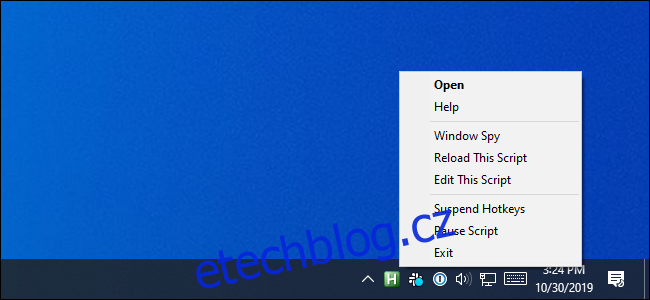
Jak to funguje?
Pokud chcete vidět, co skript dělá, klikněte na něj pravým tlačítkem a vyberte „Upravit skript“. Tím se skript otevře v programu Poznámkový blok a můžete prozkoumat jeho kód. Scénář je poměrně krátký a snadno pochopitelný. Doporučujeme nestahovat a nespouštět podivné skripty, aniž byste si je nejprve prohlédli a neporozuměli jim.
Tento scénář nám zaslal Dave Kellog. Zde je kouzelná část skriptu, díky které Caps Lock funguje jako modifikační klávesa, pokud je stisknuta dvakrát:
CapsLock::
KeyWait, CapsLock ; Wait forever until Capslock is released.
KeyWait, CapsLock, D T0.2 ; ErrorLevel = 1 if CapsLock not down within 0.2 seconds.
if ((ErrorLevel = 0) && (A_PriorKey = "CapsLock") ) ; Is a double tap on CapsLock?
{
SetCapsLockState, % GetKeyState("CapsLock","T") ? "Off" : "On" ; Toggle the state of CapsLock LED
}
return
Tento bit čeká na to, zda je Caps Lock stisknut dvakrát, a zapíná nebo vypíná Caps Lock. Jinak skript zachytí Caps Lock a použije ho pro zkratky modifikátoru.
Zbytek skriptu obsahuje akce zkratek a užitečnou funkci schránky, která uloží obsah vaší schránky a obnoví jej. Tato část je docela nezbytná, protože funkce modifikátoru používají schránku k provádění akcí s vybraným textem.
Chcete vidět celý skript bez jeho stahování? Tady to je:
#NoEnv ; Recommended for performance and compatibility with future AutoHotkey releases.
; #Warn ; Enable warnings to assist with detecting common errors.
#SingleInstance FORCE ; Skip invocation dialog box and silently replace previously executing instance of this script.
SendMode Input ; Recommended for new scripts due to its superior speed and reliability.
SetWorkingDir %A_ScriptDir% ; Ensures a consistent starting directory.
;================================================================================================
; CapsLock processing. Must double tap CapsLock to toggle CapsLock mode on or off.
;================================================================================================
; Must double tap CapsLock to toggle CapsLock mode on or off.
CapsLock::
KeyWait, CapsLock ; Wait forever until Capslock is released.
KeyWait, CapsLock, D T0.2 ; ErrorLevel = 1 if CapsLock not down within 0.2 seconds.
if ((ErrorLevel = 0) && (A_PriorKey = "CapsLock") ) ; Is a double tap on CapsLock?
{
SetCapsLockState, % GetKeyState("CapsLock","T") ? "Off" : "On" ; Toggle the state of CapsLock LED
}
return
;================================================================================================
; Hot keys with CapsLock modifier. See https://autohotkey.com/docs/Hotkeys.htm#combo
;================================================================================================
; Get DEFINITION of selected word.
CapsLock & d::
ClipboardGet()
Run, http://www.google.com/search?q=define+%clipboard% ; Launch with contents of clipboard
ClipboardRestore()
Return
; GOOGLE the selected text.
CapsLock & g::
ClipboardGet()
Run, http://www.google.com/search?q=%clipboard% ; Launch with contents of clipboard
ClipboardRestore()
Return
; Do THESAURUS of selected word
CapsLock & t::
ClipboardGet()
Run http://www.thesaurus.com/browse/%Clipboard% ; Launch with contents of clipboard
ClipboardRestore()
Return
; Do WIKIPEDIA of selected word
CapsLock & w::
ClipboardGet()
Run, https://en.wikipedia.org/wiki/%clipboard% ; Launch with contents of clipboard
ClipboardRestore()
Return
;+++++++++++++++++++++++++++++++++++++++++++++++++++++++++
;================================================================================================
; Clipboard helper functions.
;================================================================================================
ClipboardGet()
{
OldClipboard:= ClipboardAll ;Save existing clipboard.
Clipboard:= ""
Send, ^c ;Copy selected test to clipboard
ClipWait 0
If ErrorLevel
{
MsgBox, No Text Selected!
Return
}
}
ClipboardRestore()
{
Clipboard:= OldClipboard
}
Už jsme viděli skripty AutoHotkey, které mění Caps Lock na modifikační klávesu, ale nikdy ne takové, které udržují Caps Lock jako přepínač, pokud jej dvakrát stisknete. Je to velmi chytré. Ještě jednou děkujeme Daveovi Kellogovi, že nám to poslal.